Fjern Central Security Treatment Organization-virus (Veiledning for fjerning)
Central Security Treatment Organization fjerningsguide for virus
Hva er Central Security Treatment Organization ransomware-virus?
Bør du være redd for Central Security Treatment Organization?
Central Security Treatment Organization er en ny ransomware-variant som nylig er blitt lansert. Dette viruset fungerer som de fleste andre crypto-ransomware og benytter en tradisjonell strategi for å skremme offeret. Det later til å være tilknyttet en offisiell organisasjon. Dette malware-viruset har dessverre ingenting å gjøre med Central Security Treatment Organization. Istedet er det utviklet for å kryptere offerets data og kreve en løsesum, noe som er en ulovlig aktivitet. Dette ransomware-programmet benytter dessverre RSA-4096 kryptering, noe som gjør filene uleselige. Kun utviklerne av denne trusselen kjenner til nøkkelen som trengs for å dekryptere de infiserte filene, men de er ikke villige til å gi den bort gratis. Utviklerne av Central Security Treament Organization-viruset krever 1,136 BTC, noe som tilsvarer omtrent 625 USD. All informasjon om krypteringen er tilgjengelig i meldingen !Recovery_[random_symbols].html. Hvis du ønsker å fjerne Central Security Treatment Organization raskt kan du installere FortectIntego og skanne PC-en din med det.
Denne ransomware-trusselen spres som en trojansk hest, noe som betyr at utviklerne distribuerer den på en ulovlig måte, og presenterer den som en trygg fil. Så snart filen er installert begynner den å kryptere musikk, videoer, bilder, dokumenter, databaser og alle andre relevante dokumenter det finner på systemet. Etter å ha kryptert filene legger det til filendelsen .cry. Det er umulig å åpne disse filene så snart de er krypterte. Derfor er det ekstremt viktig å beskytte datamaskinen din mot ransomware-angrep. Nettkriminelle blir stadig mer kreative når det kommer til virusdistribuering, og de kan injisere ondsinnede script selv på legitime nettsider. Slike virus kan enkelt påvirke brukeren hvis han/hun ikke har tatt nødvendige steg for å beskytte PC-en fra malware. Hvis viruset klarer å infisere systemet, anbefaler vi ikke at du betaler løsesummen, fordi:
- Det er ikke sikkert det fører til dekryptering av filene dine;
- Dekryptereren kan spre ytterligere malware på datasystemet, noe som forårsaker enda flere problemer senere.
Hvis du har blitt infisert bør du derfor heller fjerne Central Security Treatment Organization enn å strekke deg etter kredittkortet ditt.
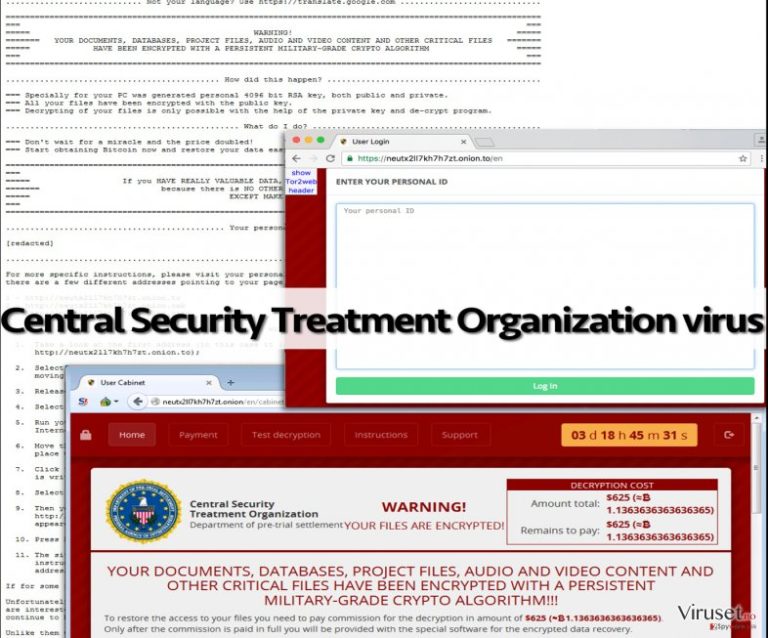
Hvordan spres dette malware-programmet?
Som vi allerede har nevnt, spres dette viruset som en trojansk hest, forkledd som en sikker fil. Normalt sendes den via e-post i form av en .doc-, .js- eller .zip-fil. Angriperne benytter ulike teknikker for å gjøre disse filene ondsinnede. Noen av dem trenger kun å kjøres for å igangsette ødeleggende aktiviteter. Noen av dem, som for eksempel falske word-filer ber om aktivering av makrosfunksjoner. Angripere kan også få offeret til å åpne ondsinnede filer ved å få vedkommende til å tro at filen er trygg. Brukere har naturligvis en tendens til å anse .exe-filer som mer skadelige enn andre filer, og derfor inkluderer svindlerne en falsk filendelse, som for eksempel image.jpg.exe. Windows viser ikke filendelser som standard, og dermed vil offeret kun se image.jpg.
Ondsinnede filer kan også lastes ned sammen med falske Java- eller Adobe-oppdateringer, og derfor er det helt nødvendig å vite hvor man skal laste ned sikre oppdateringer. Uansett hva slags programvare du er ute etter å installere eller oppdatere bør du sørge for å se etter dem på utviklerens offisielle nettside. Ellers kan du bli stilt ovenfor falske oppdateringer som distribuerer malware.
Hvordan fjerne Central Security Treatment Organization?
Det er viktig å være oppmerksom på at det ikke er enkelt å fjerne Central Security Treatment Organization. Generelt sett anbefaler vi ikke å utføre elimineringen manuelt, med mindre du er en erfaren IT-ekspert. For å fjerne Central Security Treatment Organization-viruset foreslår vi at du benytter et profesjonelt verktøy for fjerning av malware, programmert til å identifisere og fjerne ondsinnede filer manuelt. Du kan gjenopprette filene dine fra en sikkerhetskopi, og hvis du ikke har slike foreslår vi at du venter. Malware-forskere klarer nemlig av og til å utvikle gratis dekrypteringsverktøy for visse ransomware-virus. Noen av dem er imidlertid så kompliserte at det kan ta en evighet å opprette dekrypteringsverktøyet. Derfor anbefaler vi alltid brukere å ta forholdsregler før et ransomware angriper systemet deres.
Manuell Central Security Treatment Organization fjerningsguide for virus
Ransomware: manuell fjerning av ransomware i sikkerhetsmodus
Viktig! →
Manuell fjerning kan være for komplisert for vanlige databrukere. Det krever avansert IT-kunnskap å utføre det riktig (hvis viktige systemfiler blir fjernet eller skadet, kan det føre til uopprettelig skade på Windows-systemet). I tillegg kan det ta flere timer å utføre. Derfor anbefaler vi på det sterkeste at du bruker den automatiske metoden som beskrevet ovenfor.
Steg 1. Åpne sikkerhetsmodus med nettverkstilkobling
Manuell fjerning av malware bør utføres i sikkerhetsmodus.
Windows 7/Vista/XP
- Klikk på Start > På/Av > Start på nytt > OK.
- Når datamaskinen din starter opp, trykker du på F8-knappen (hvis dette ikke fungerer, prøv F2, F12, Del – det avhenger av hovedkortet ditt) flere ganger helt til du ser vinduet for avansert oppstart.
- Velg Sikkerhetsmodus med nettverkstilkobling fra listen.

Windows 10 / Windows 8
- Høyreklikk Start-knappen og velg Innstillinger.

- Bla nedover og velg Oppdatering og sikkerhet.

- I menyen til venstre velger du Gjenoppretting.
- Bla nedover til Avansert oppstart.
- Klikk på Start på nytt nå.

- Velg Feilsøking.

- Gå til Avanserte alternativer.

- Velg Oppstartsinnstillinger.

- Klikk på Start på nytt.
- Trykk 5 eller klikk på 5) Aktiver sikkerhetsmodus med nettverkstilkobling.

Steg 2. Slå av mistenkelige prosesser
Windows' oppgavebehandler er et nyttig verktøy som viser alle prosesser som kjører i bakgrunnen. Hvis det dukker opp malware-prosesser her, må de avsluttes:
- Trykk på Ctrl + Shift + Esc på tastaturet for å åpne oppgavebehandleren.
- Klikk på Detaljer.

- Bla nedover til Bakgrunnsprosesser og se etter mistenkelige oppføringer.
- Høyreklikk og velg Åpne filplassering.

- Gå tilbake til prosessen, høyreklikk og velg Avslutt oppgave.

- Slett innholdet i den ondsinnede mappen.
Steg 3. Sjekk oppstartsprogrammer
- Trykk Ctrl + Shift + Esc på tastaturet for å åpne Windows oppgavebehandler.
- Gå til fanen Oppstart.
- Høyreklikk det mistenkelige programmet og klikk på Deaktiver.

Steg 4. Slett virusfiler
Malware-relaterte filer kan dukke opp på flere ulike steder på datamaskinen din. Her er instruksjoner som kan hjelpe deg med å finne dem:
- Skriv Diskopprydding i Windows' søkefelt og trykk på Enter.

- Velg stasjonen du ønsker å rense (C: er som regel hovedstasjonen, og det er sannsynligvis her du finner ondsinnede filer).
- Bla gjennom Filer som skal slettes-listen og velg følgende:
Midlertidige Internett-filer
Nedlastinger
Papirkurv
Midlertidige filer - Velg Rydd opp i systemfiler.

- Du kan også se etter andre ondsinnede filer som skjuler seg i følgende mapper (angi disse oppføringene i Windows-søkefeltet og trykk på Enter):
%AppData%
%LocalAppData%
%ProgramData%
%WinDir%
Etter at du er ferdig, starter du PC-en på nytt i normalmodus.
Fjern Central Security Treatment Organization ved hjelp av System Restore
-
Steg 1: Start datamaskinen på nytt i Safe Mode with Command Prompt
Windows 7 / Vista / XP- Klikk Start → Shutdown → Restart → OK.
- Når datamaskinen blir aktiv, trykker du F8 gjentatte ganger helt til du ser Advanced Boot Options-vinduet.
-
Velg Command Prompt fra listen

Windows 10 / Windows 8- Trykk Power-knappen i Windows innloggingsskjermen. Trykk og hold nede Shift, som er på tastaturet, og klikk Restart..
- Velg deretter Troubleshoot → Advanced options → Startup Settings og trykk Restart.
-
Så snart datamaskinen din blir aktiv, velger du Enable Safe Mode with Command Prompt i Startup Settings-vinduet.

-
Steg 2: Gjenopprett systemfilene og innstillingene
-
Så snart Command Prompt-vinduet dukker opp, angir du cd restore og klikker Enter.

-
Skriv inn rstrui.exe og trykk Enter igjen..

-
Når et nytt vindu dukker opp, klikker du Next og velger et gjennopprettingspunkt før infiltreringen av Central Security Treatment Organization. Etter å ha gjort dette, klikker du på Next.


-
Klikk Yes for å starte systemgjenoppretting.

-
Så snart Command Prompt-vinduet dukker opp, angir du cd restore og klikker Enter.
Bonus: Gjenopprett dataene dine
Veiledningen som presenteres ovenfor er ment å hjelpe deg med å fjerne Central Security Treatment Organization fra datamaskinen din. For å gjenopprette de krypterte filene anbefaler vi at du bruker en detaljert veiledning laget av sikkerhetsekspertene hos viruset.no.Hvis filene dine krypteres av Central Security Treatment Organization kan du bruke flere ulike metoder for å gjenopprette dem:
Installer Data Recovery Pro
Du kan prøve dette verktøyet for å dekryptere filene dine. Det kan klare å fikse .cry-filer. Følg instruksjonene som tilbys nedenfor.
- Last ned Data Recovery Pro;
- Følg stegene i installasjonsveiledningen til Data Recovery og installer programmet på datamaskinen din;
- Kjør programmet og skann datamaskinen din etter filer kryptert av Central Security Treatment Organization ransomware;
- Gjenopprett dem.
Tidligere Windows-versjoner
Du kan prøve å gjenopprette filene dine ved bruk av tidligere Windows-versjoner. Denne metoden hjelper deg med å gjenopprette individuelle filer. Vennligst merk at denne metoden kun fungerer hvis funksjonen er aktivert på PC-en din på forhånd.
- Finn en kryptert fil du vil gjenopprette og høyreklikk på den;
- Velg “Properties” og gå til fanen “Previous versions”;
- Her sjekker du alle tilgjengelige kopier av filen i “Folder versions”. Velg versjonen du ønsker å gjenopprette og klikk på “Restore”.
Til slutt bør du alltid tenke på beskyttelse mot crypto-ransomware. For å beskytte datamaskinen din mot Central Security Treatment Organization og annet ransomware bør du benytte en vel ansett anti-spionvare, som FortectIntego, SpyHunter 5Combo Cleaner eller Malwarebytes.
Anbefalt for deg
Velg riktig nettleser og øk sikkerheten med et VPN-verktøy
Det blir stadig viktigere å beskytte personvernet sitt på nettet, blant annet for å unngå lekkasje av personopplysninger og phishing-svindel. Et av de viktigste tiltakene er å legge til et ekstra sikkerhetslag ved å velge den sikreste og mest private nettleseren. Selv om nettlesere ikke gir komplett beskyttelse og sikkerhet, er noen av dem mye bedre ved sandboxing, HTTPS-oppgradering, aktiv innholdsblokkering, blokkering av sporere, beskyttelse mot phishing og lignende personvernrelaterte funksjoner.
Det er også mulig å legge til et ekstra beskyttelseslag og skape en helt anonym nettleseropplevelse ved hjelp av et Private Internet Access VPN. Denne programvaren omdirigerer trafikken via ulike servere, slik at IP-adressen og din geografiske posisjon skjules. Disse tjenestene har dessuten strenge retningslinjer mot loggføring, noe som betyr at ingen data blir loggført, lekket eller delt med tredjeparter. Kombinasjonen av en sikker nettleser og et VPN gir deg muligheten til å surfe sikkert på nettet uten å bli spionert på eller hacket av nettkriminelle.
Sikkerhetskopier filer til senere, i tilfelle malware-angrep
Programvareproblemer skapt av malware eller direkte datatap på grunn av kryptering kan føre til problemer eller permanent skade på enheten din. Når du har oppdaterte sikkerhetskopier, kan du enkelt gjenopprette filene dine etter slike hendelser. Det er nødvendig å oppdatere sikkerhetskopiene dine etter eventuelle endringer på enheten. På denne måten kan du starte på nytt fra der du var da du mistet data på grunn av malware-angrep, problemer med enheten eller annet.
Når du har tidligere versjoner av alle viktige dokumenter eller prosjekter, kan du unngå mye frustrasjon og store problemer. Sikkerhetskopier er praktisk når malware dukker opp ut av det blå. Bruk Data Recovery Pro for å gjenopprette systemet ditt.







